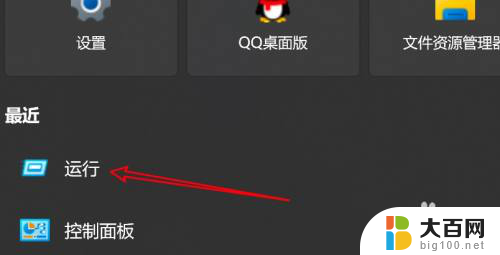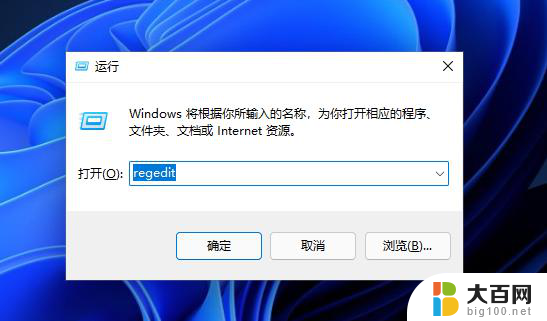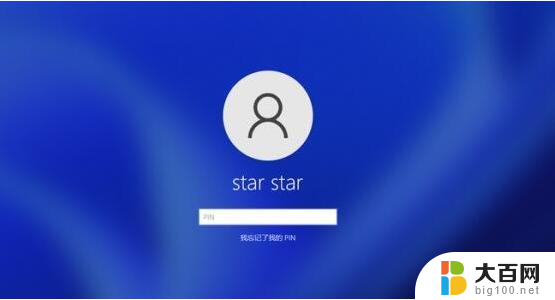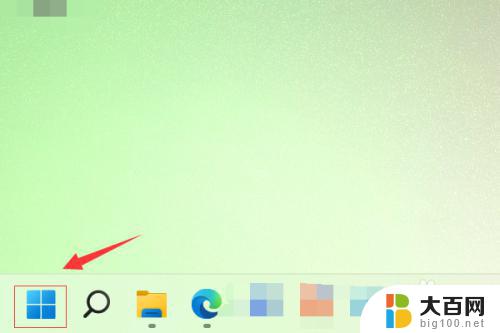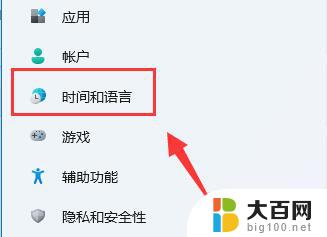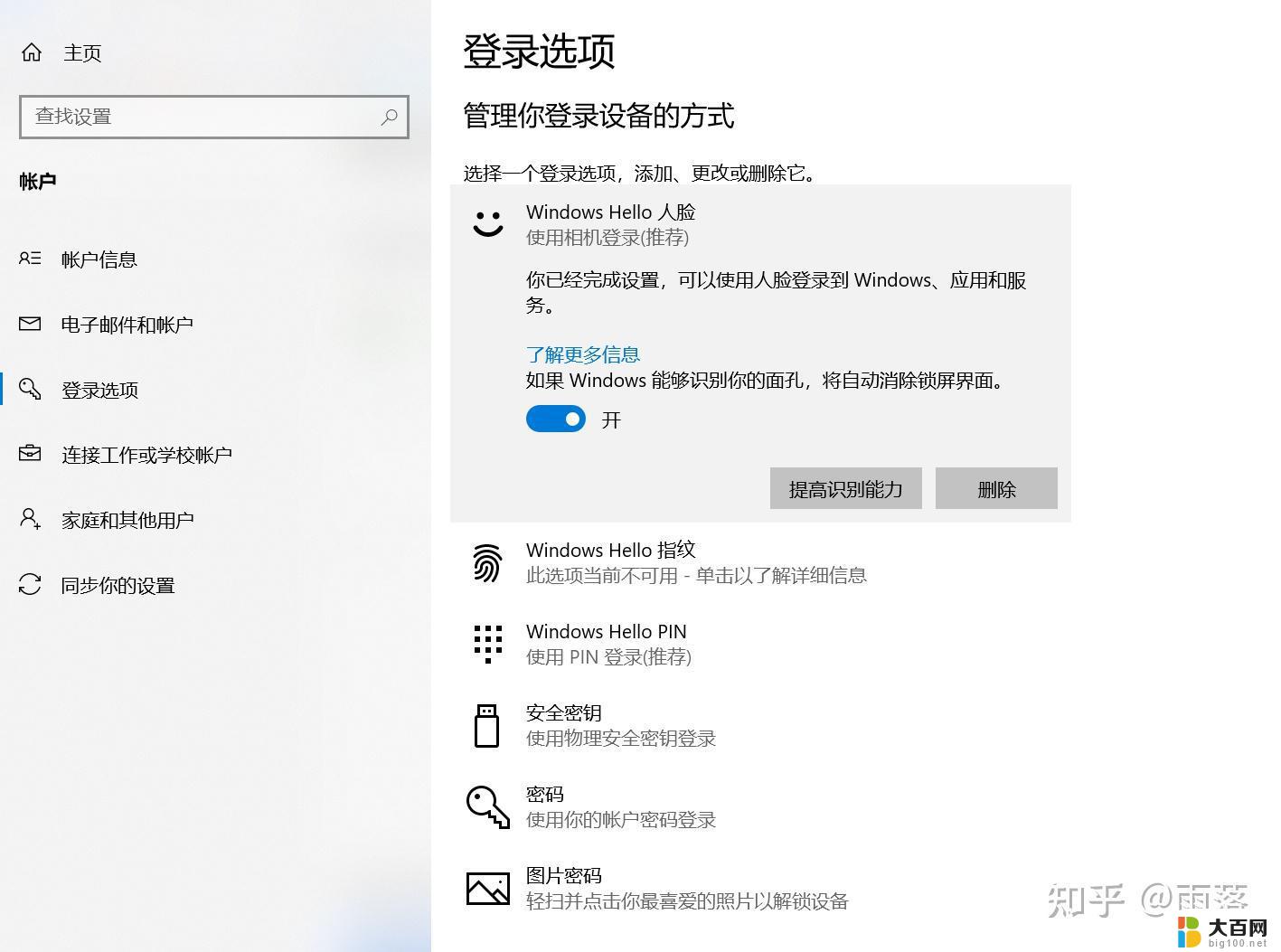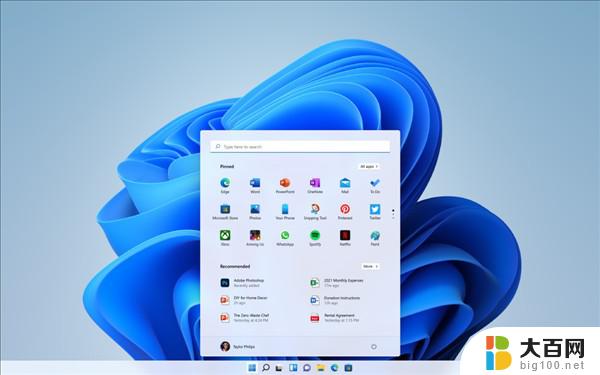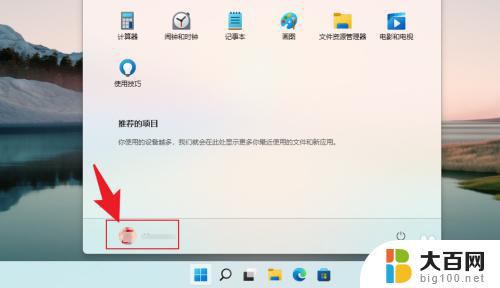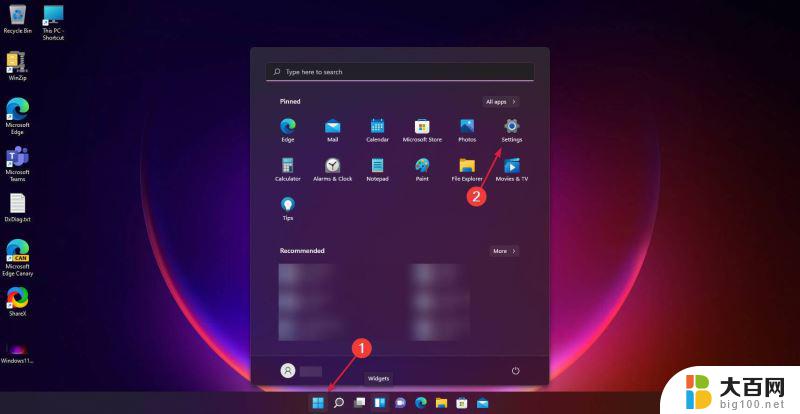如何删除win11登录密码 Windows11登录密码删除方法
更新时间:2024-10-22 13:52:22作者:xiaoliu
在使用Windows 11时,有时候我们可能会觉得登录密码的设定有些麻烦,尤其是在家中只有自己使用电脑的情况下,那么如何删除Win11的登录密码呢?在本文中我们将介绍一些简单的方法来帮助您快速轻松地删除Windows 11的登录密码。让我们一起来看看吧!

windows11登录密码删除教程
1、点击桌面上的微软图标,找到用户名并点击进入。单击“更改帐户设置”
2、在账户设置中点击左栏的“账户”,然后在右侧找到“登录选项”
3、选择“密码”,然后单击“更改”,输入当前密码,验证后点击“下一步”
4、如果选择不在更改密码的地方输入密码,请单击“下一步”,单击“完成”取消登录密码
以上就是如何删除win11登录密码的全部内容,还有不懂得用户就可以根据小编的方法来操作吧,希望能够帮助到大家。